Dopo aver evidenziato tutti gli spiacevoli aspetti negativi dei supporti basati su controller Samsung e nel malaugurato caso siate uno di quegli utenti che per errore hanno eseguito un format completo, vediamo ora come ripristinare le prestazioni del vostro SSD.
Iniziamo ringraziando l'ottimo Gparted (Gnome Partition Editor) per averci reso possibile l'operazione di Secure Erase sui supporti in oggetto. Con questo sistema infatti creando un PenDrive USB avviabile potremo effettuare tutte le operazioni in pochi minuti.
Necessario:
-
PenDrive USB da almeno 128mb
-
Gparted live 0.4.5-2 in fromato ZIP â Link
-
HP â USB Format tool â Link
#Attenzione le procedure descritte di seguito, sono da compiere con estrema attenzione, pena la perdita di tutti dati presenti nei vostri supporti. Vi consigliamo, per eludere ogni possibile imprevisto, di scollegare le unità che non verranno direttamente trattate. L'autore del articolo e Nexthardware.com declinano ogni responsabilità riguardo eventuali imprevisti.#
Una volta procurato tutto il necessario seguite i 6 punti riportati di seguito (riportiamo la guida specifica di Gparted tradotta in Italiano):
-
Installate HP-USB Format tool e formattate il vostro PenDrive come riportato nell'immagine sottostante.
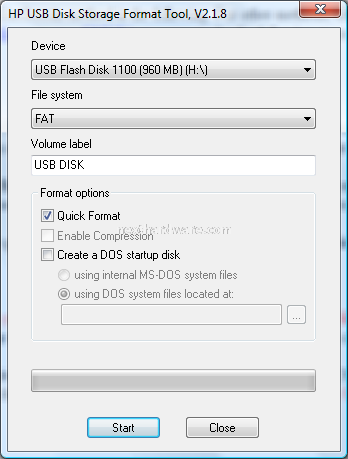
-
Estraete l'archivio Gparted 0.4.5-2.zip all'interno del vostro PenDrive appena formattato, avendo cura di non creare directory aggiuntive. Nell'immagine sottostante potete vedere come dovrà essere il PenDrive ad estrazione ultimata. Attenzione visualizzazione file di sistema e invisibili attivata .
-
Seguendo il percorso: Start/Computer/USB DISK/utils/win32 troverete il file makeboot.bat
#ATTENZIONE: la procedura deve essere svolta rigorosamente seguendo il percorso descritto e lanciando il file makeboot all'interno del vostro PenDrive USB, eseguire il Batch su un'altro supporto potrebbe rendere inavviabile il vostro sistema.#
Seguite le indicazioni nel riquadro e assicuratevi che il drive selezionato sia quello corretto.
Se tutto è stato eseguito correttamente ora il vostro PenDrive dovrebbe mostrare un nuovo file, come nell'immagine sottostante.
-
A questo punto il vostro PenDrive USB è pronto, riavviate il sistema e in fase di avvio accedete al boot menù. Selezionate come periferica il PenDrive e lasciate che Gparted si avvii. Seguite le semplici indicazioni fino a comparsa del desktop.
-
Tramite il menu a tendina andate a verificare quale sia la posizione corretta del SSD da trattare ed annotatela. Nell'immagine sottostante potete vedere come nel nostro sistema i due SSD da 128gb siano rispettivamente: sde ed sdf.
-
Individuata la posizione dei drive da trattare (sde â sdf nel nostro caso) sarà necessario utilizzare l'applicativo Hdparm (facente parte della suite di Gparted) lanciandolo da riga di comando. Fate doppio click su Terminal (presente sul desktop) e inserite la stringa seguente:
hdparm â-security-erase NULL /dev/***
dove al posto degli asterischi inserirete la posizione del SSD che avete individuato e annotato precedentemente tramite Gparted . Nell'immagine seguente la procedura eseguita sul nostro sistema rispettivamente nel primo e nel secondo SSD.
In pochi secondi concluderete l'operazione e potrete riavviare il vostro sistema cliccando su Exit.
A questo punto potete procedere ad una nuova formattazione del vostro SSD. ATTENZIONE , da non dimenticare, deve essere una formattazione rapida .







